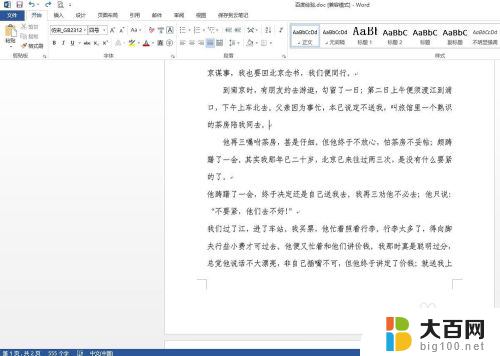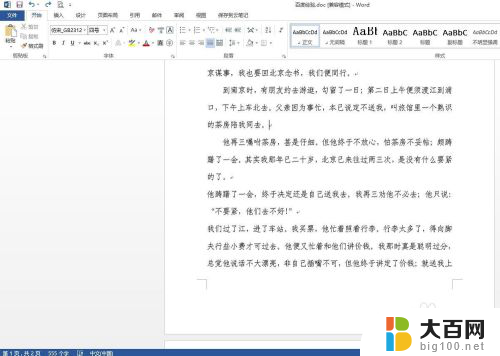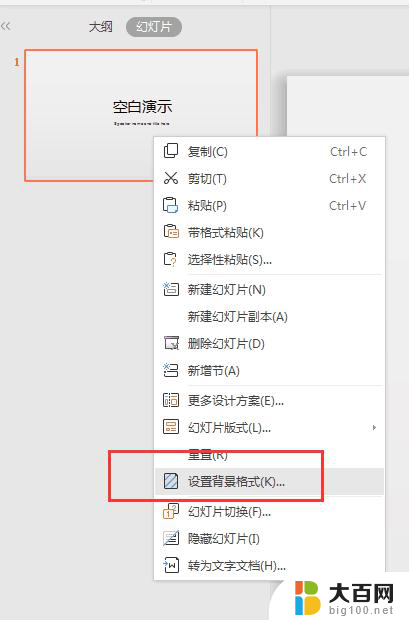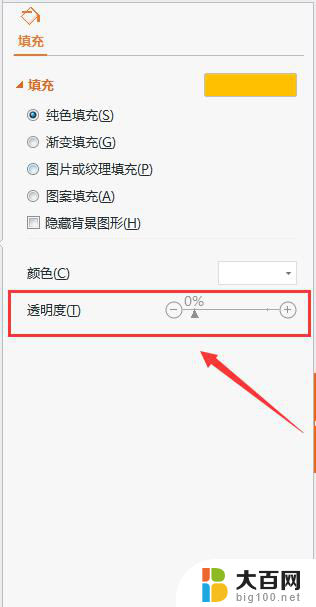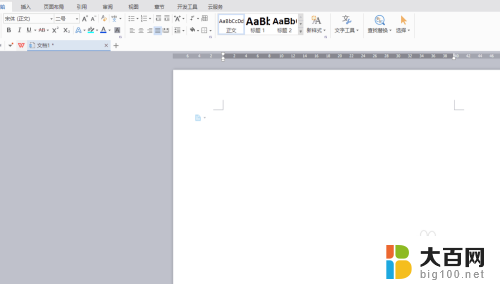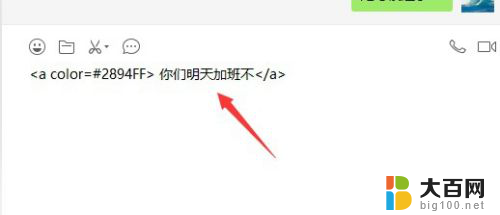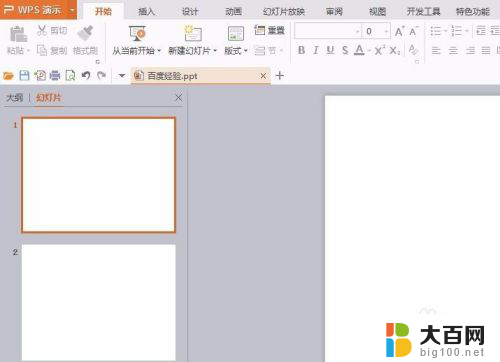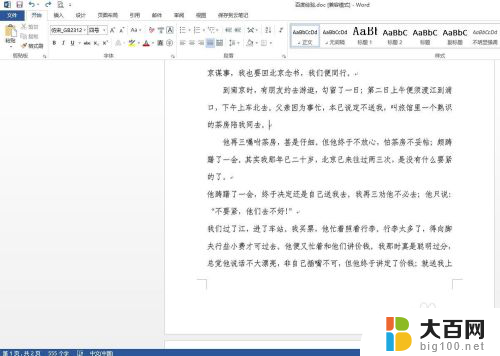wps怎么设置背景色 WPS文档如何改变背景颜色
更新时间:2024-05-13 16:43:47作者:jiang
WPS文档是一款功能强大的办公软件,它不仅可以帮助用户编辑文档、制作表格、演示文稿,还可以通过设置背景色来美化文档,在WPS文档中,改变背景颜色非常简单,只需要打开文档,点击页面布局中的背景色选项,选择喜欢的颜色即可。这样不仅可以让文档更加具有个性化的风格,还可以提升文档的整体视觉效果,让阅读者更加愉悦地阅读文档内容。
具体步骤:
1、打开WPS文档;
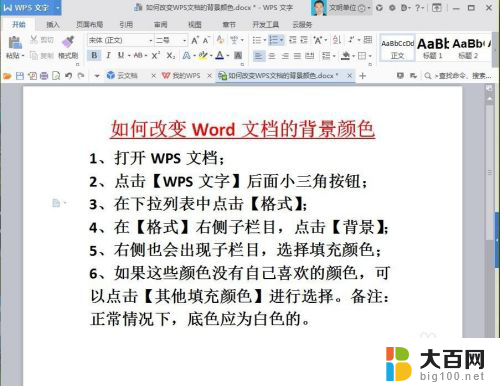
2、点击【WPS文字】后面小三角按钮;
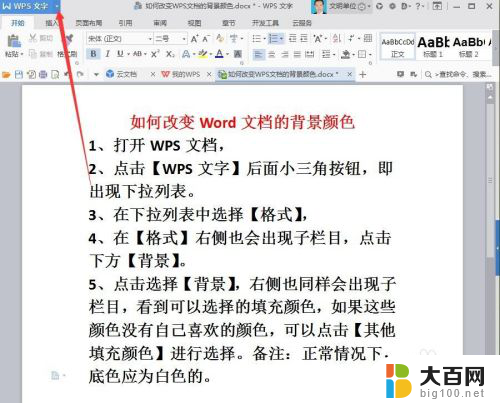
3、在下拉列表中选择【格式】;
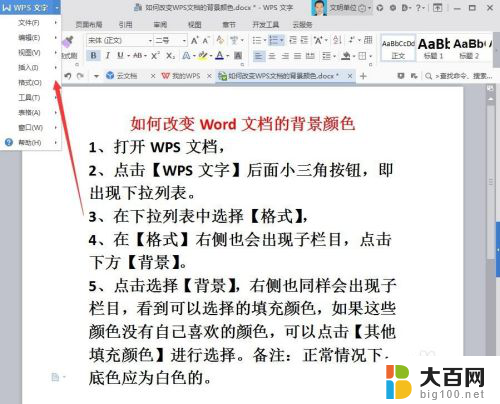
4、在【格式】右侧子栏目,点击【背景】;
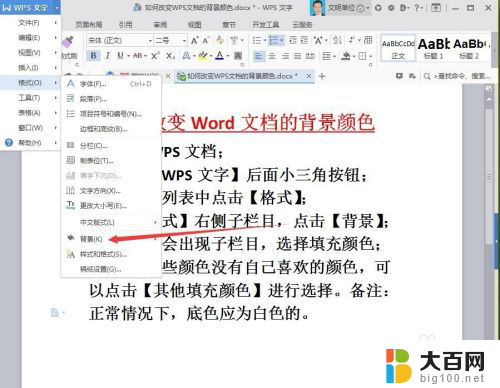
5、右侧也会出现子栏目,选择填充颜色;现在举例选择颜色,进行演示,最终效果如下图。建议最好选择绿色和蓝色,这两种颜色较为保护眼睛;
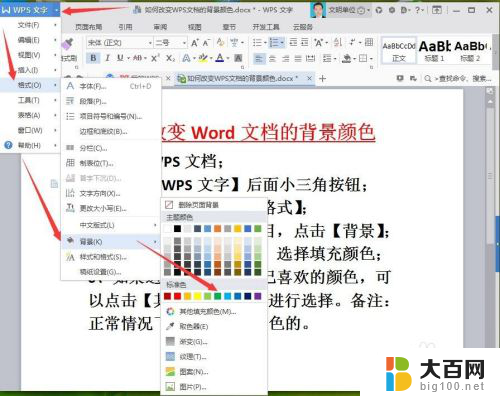
6、如果觉得上面展示的颜色比较少的话,可以点击【其他填充颜色(M)】进行选择。
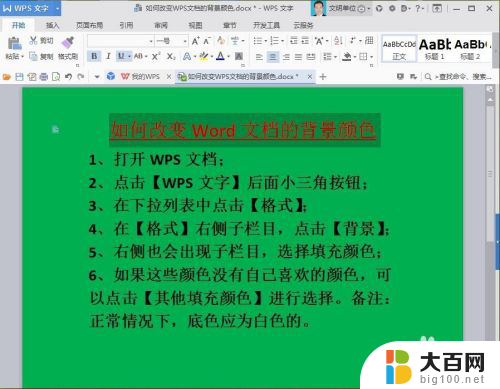
以上就是关于wps如何设置背景色的全部内容,如果你遇到了这种现象,可以尝试按照以上方法解决,希望对大家有所帮助。